Nogle mennesker, der altid er vært for et online møde, ønsker måske at registrere deres aktiviteter. WebEx skal være en populær skærmoptager, der kun har to filformater, du vil møde. WRF er et af filformaterne, der står for WebEx-optageformat.
Hvis du bare vil se de optagede videoer, kan du blot downloade WebEx Player via det officielle websted. Men hvis du ikke ønsker, at dine seere "kræver" WebEx-afspilleren, skal du muligvis konvertere WRF-filen til MP4 eller til nogle populære formater.
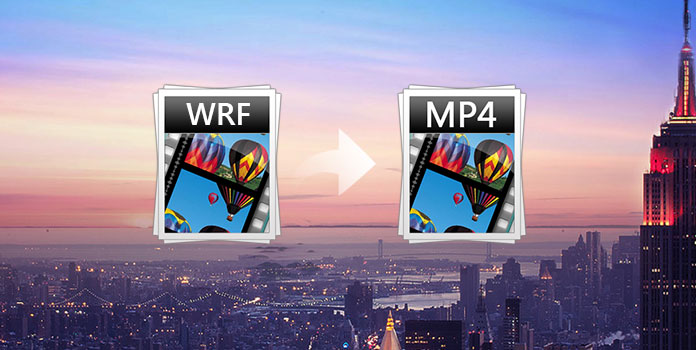
I denne artikel introducerer vi dig en WRF til MP4 konverteringssoftware, også viser vi dig, hvordan du gør det konverter WRF til MP4 inden for flere metoder.
Mens du klikker på WRF-filen, afspilles den automatisk på din computer med din WebEx-afspiller. Den nemmeste måde at gemme WRF-filen som MP4 er ved hjælp af indspillingssoftwaren. AnyMP4 Screen Recorder er den letanvendelige skærmoptagelsessoftware til at optage enhver skærm på dit skrivebord, browser og webcam. Optagefilerne kan gemmes som MP4, MOV, AVI, WMV, TS, F4V, GIF, MP3, WMA osv.
For det første skal du gratis downloade denne software på din computer. Den har Windows- og Mac-version, som du gratis kan downloade den i henhold til din computerversion.
Sikker download
Sikker download
Trin 1: Kør skærmoptager
Start denne software på din computer efter dens vellykkede installation. Klik på "Video Recorder" i hovedgrænsefladen.
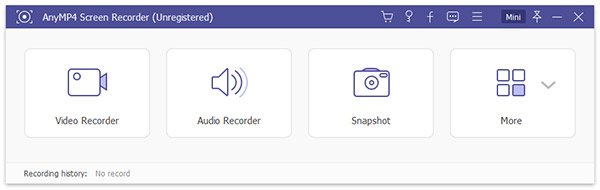
Trin 2: Foretag optagelsesindstillinger
For kun at gemme WRF-filen anbefales det, at du slår "Mikrofon" fra og tænder "Systemlyd".
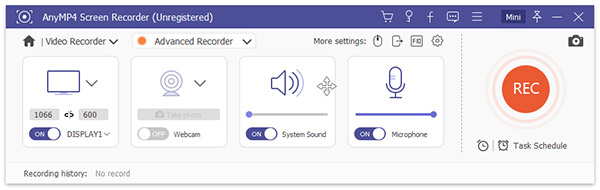
Hvad angår optagelsesområdet, skal du klikke på "Fuld", mens din ARF-fil er i fuld skærmafspilning.
Ellers skal du klikke på "Brugerdefineret" for at vælge "Fast region" eller "Vælg region / vindue".
Klik på "Indstillinger" -knappen og naviger på fanen "Output" for at vælge outputvideoformatet fra WRF som "MP4 / WMV / MOV / F4V / AVI / TS / GIF".
Som for andre indstillinger for optagelse som optagelse, mus, genvejstaster og andre.
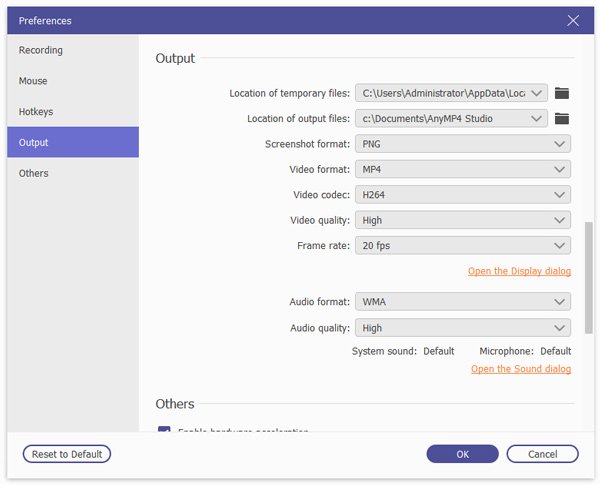
Trin 3: Optag og udsend WRF til MP4
Mens alle indstillinger er foretaget, skal du blot klikke på "REC" -knappen, når du spiller din WRF-fil med WRF eller ARF-afspiller på computer.
Under processen kan du redigere optagelsen yderligere, som at tilføje en callout, tegne en linje, smerte en pil osv.
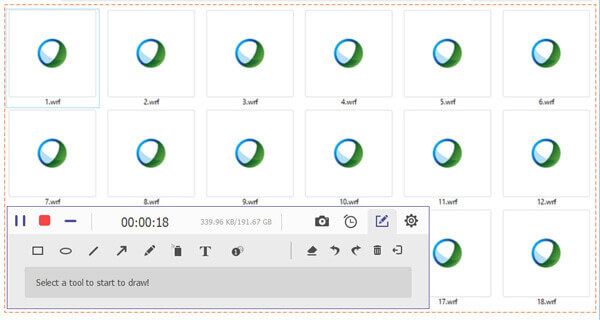
Klik på stop-knappen for at få vist eksempel på indspilningsfilen, hvor du kan klippe indspillingsfilen, og klik på "Gem" for at gemme WRF til MP4.
AnyMP4 Video Converter Ultimate er den mest omfattende konverter, der har formået at hjælpe mange kunder med deres video konvertering behov. Med AnyMP4 Video Converter Ultimate kan du nemt konvertere WRF til MP4, VOB til MP4, M4V til MP4, AVI til MP4 osv., Og nyd dem med dine venner på forskellige enheder. Ikke kun MP4-format, du kan konvertere til, men mere end 500 outputformater, du kan konvertere til. Med kun et klik kan du få ethvert format, du ønsker.
Sikker download
Sikker download
Trin 1: Download og installer pc- eller Mac-version i henhold til operativsystemet. Og åbn derefter Video Converter Ultimate.
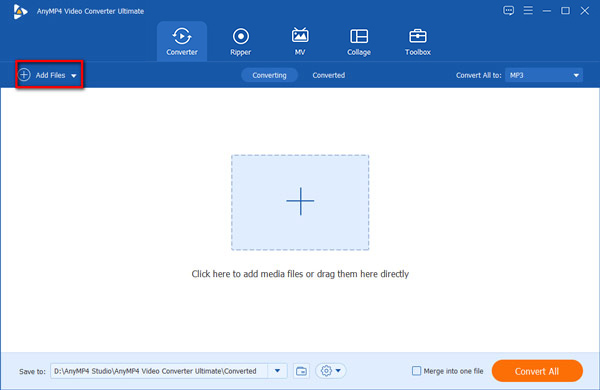
Trin 2: Klik på "Tilføj filer"-knappen i øverste venstre hjørne, og tilføj WRF-filer til programmet. Du kan afspille WRF-filer inden for programmet.
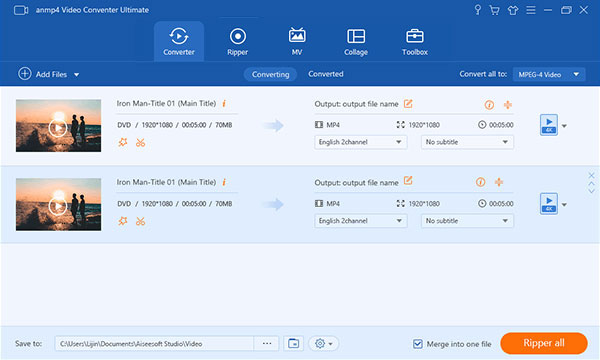
Trin 3: Klik på "Profil" kolonne, og vælg MP4 som outputformat. Klik derefter på "Gem i" -kolonnen, og definér outputmappen for at gemme MP4-filerne.
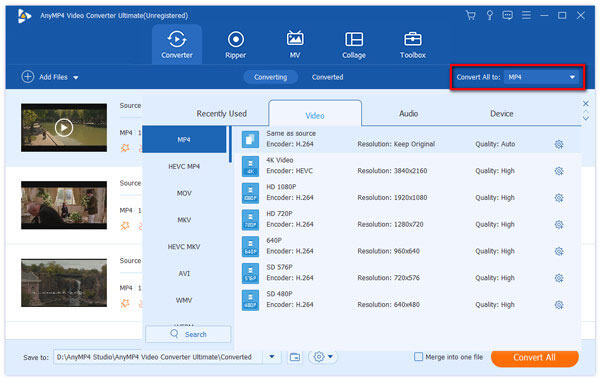
Trin 4: Kontroller videofilen ved at klikke på "Rediger" -ikonet. Du kan justere videoindstillingerne til din tilfredshed, før du konverterer WRF til MP4-filer i overensstemmelse hermed.
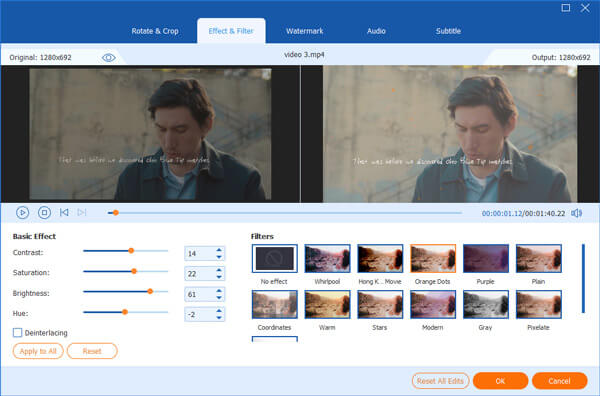
Trin 5: Når alt er forberedt, kan du forhåndsvise outputfilerne i eksempelvinduerne, før du klikker på "Konverter alle"-knappen til at konvertere WRF-filer til MP4. Du kan også bruge denne metode til at konvertere ARF til MP4.
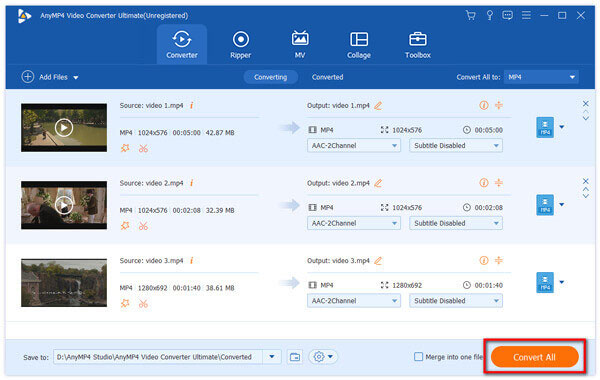
Hvis nogen lige har sendt nogle filer fra WebEx-webcast, kan du muligvis ikke afspille filerne direkte. Filen har en .wrf-fil slutning, som ikke er kompatibel med mange medieafspillere eller bærbare enheder. Måske vil mange mennesker støde på et sådant problem, og de vil ikke downloade nogen videosoftware. AnyMP4 Gratis Online Video Converter er en kraftfuld online WRF til MP4-konverter, der konverterer WRF-videofiler til MP4 gratis online på en hvilken som helst af din browser. Så denne vejledning lærer dig, hvordan du konverterer WRF til MP4 online uden at downloade software.
Trin 1: Gå ind "https://www.anymp4.com/free-online-video-converter/”I adresselinjen for en hvilken som helst browser. Og så kan du få adgang til video online-programmet for at konvertere WRF til MP4. Klik på knappen "Tilføj filer til konvertering" for at downloade converter launcher og uploade din WRF-fil, du vil konvertere til MP4.
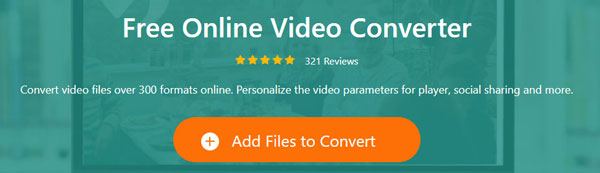
Trin 2: Efter uploaden kan du klikke på tandhjulsikonet for at justere videoindstillingerne som koder, opløsning, billedhastighed, bithastighed til din tilfredshed og få en passende fil til din enhed. Du kan også indstille lydindstillinger som lydkoder, kanal, samplingsfrekvens og bithastighed. Klik på knappen “OK” for at gemme ændringerne.
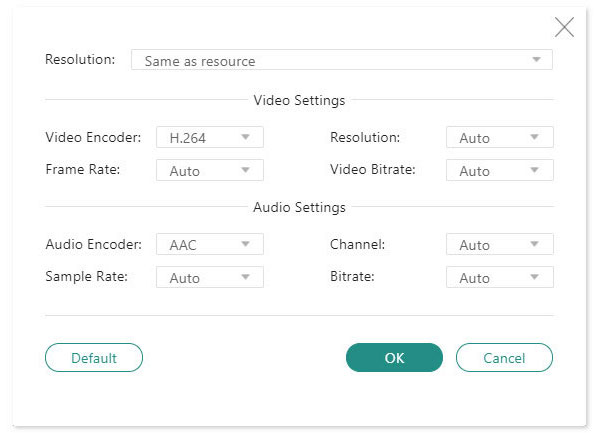
Trin 3: Derefter kan du vælge “MP4” (standardoutputformatet) nederst og klikke på “Konverter” -knappen for at konvertere WRF til MP4. Når den er færdig, kan du klikke på knappen OK for at åbne outputmappen og afspille MP4-filerne på den ønskede enhed.
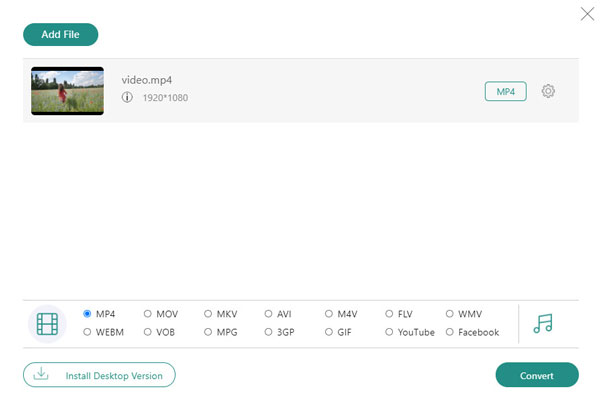
Hvis du ikke kan lide den online konverteringsmetode, der er nævnt ovenfor, kan du bruge WebEx Network Recording Player til at konvertere WRF til MP4. WebEx Network Recording Player er den officielle anbefalede afspiller. WebEx Network Recording Player kan ikke kun bruges til at se WRF-optagelser, men kan også bruges som WRF til ARF-konverter og konvertere ARF til MP4. Som diskuteret ovenfor skal du bare følge trinnene nedenfor for at åbne WRF-fil.
Trin 1: Klik på "File" og vælg derefter "Åbn" for at importere din WRF-fil i Network Recording Player. Hvis du vil afspille filen direkte i stedet for at konvertere WRF til MP4, er det eneste du skal gøre, dobbeltklik på det, og filen åbnes automatisk i WebEx-afspilleren.
Trin 2: Klik på "File" og "Save as" i filmenuen for at gemme WRF-filen som ARF på din computer.
Trin 3: Klik på "File" og vælg derefter "Convert Format". Her finder du tre valgfri formater, WMV, SWF og MP4, vælg MP4, og indstil dens gemte placering, videokvalitet, og start derefter med at konvertere WRF-filer. Du vil se en meddelelse, der siger "Konvertering gennemført", når konverteringen er afsluttet. Du kan konvertere ARF til MP4 til andet videoafspillere nu.
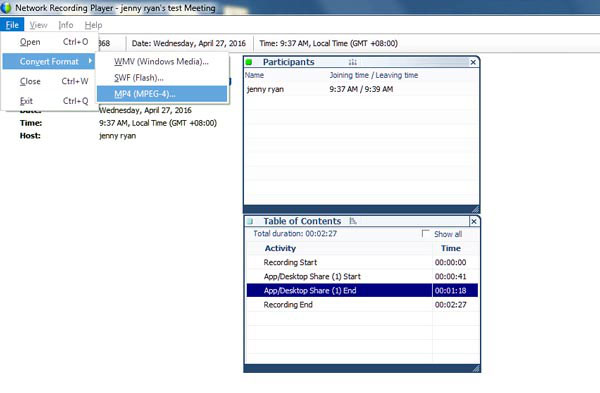
WebEx-afspillerens interface er enkel og det er meget nemt at bruge. Du kan downloade denne netværksoptagelsesspiller uden omkostninger og operere i både Windows og Mac-systemet.
En WRF-fil er et større filformat, der er tilknyttet WebEx Network Recorder. Filerne, der slutter med WRF-format, kaldes det arkiverede netværk. Grundlæggende er en WRF-fil, der indeholder oplysninger som Audio, Video, Seminarer, konference og alle personlige data, der registreres online gennem WebEx Network Recorder.
En WRF-fil kan uploades til WebEx-websteder og deles med andre ved at angive filstrømmen eller downloade URL. Men det er ikke kompatibelt med mange medieafspillere eller bærbare enheder. Du kan afspille det via WebEx-optager eller konvertere WRF til MP4.
Hvad er en WRF-fil?
En WRF-fil er en WebEx-optagelsesfil oprettet med Ciscos WebEx Recorder-program. Når du gemmer WebEx-optagefilen, kan du vælge ARF- eller WRF-fil. Du kan bruge WebEx Recording Converter til at konvertere ARF-fil til WMV til videre redigering og bruge WebEx Network Recording Player til at konvertere ARF til WMV, SWF eller MP4.
Kan jeg åbne en WRF-fil i Windows Media Player?
Nej. WRF-fil kan åbnes direkte af WebEx Player. For at åbne den i Windows Media Player, skal du konvertere WRF til WMV (Windows Media Player understøttede formater).
Hvordan spiller jeg WebEx-optagelser på Android-telefoner?
For at spille WebEx-optagelser i WRF eller ARF, skal du blot downloade WebEx-afspiller på Android-telefon, der kører i9. 0 og senere. Når du først har set optagelsen via linkdelingen, er det imidlertid ikke nødvendigt med nogen afspiller, og bare klikke på den for at åbne.
Hvad er en WebEx-afspiller?
WebEx Player er et professionelt videodelingsprogram til erhvervsbrug og individuel brug. Du kan bruge den til at udføre en håndfuld nyttige opgaver før og under et videokonferenceopkald.
Hvad kan åbne en ARF fil?
Du kan bruge Ciscos gratis WebEx Player til at åbne og afspille en ARF-fil.
Kan du konvertere ARF til MP4?
Ja. Du kan bruge AnyMP4 Video Converter Ultimate til nemt at konvertere ARF til MP4: Klik på Tilføj filer for at importere dine ARF-filer, vælg MP4 som det eksporterede format, og klik på Konverter alle for at afslutte konverteringen.
Sådan konverteres WRF til MP4 til afspilning af WRF på Mac, iTunes, QuickTime eller iPad, iPhone osv. Mange af jer kan støde på et lignende problem, hvis du har brugt WebEx-optager. Denne artikel anbefaler dig en WRF til MP4 konverteringssoftware - AnyMP4 Video Converter Ultimate. Vi introducerer dig også, hvordan du konverterer WRF til MP4 online for nogle mennesker ikke ønsker at downloade software. Efter at have læst denne tutorial, skal du have løst dette problem. Nu kan du dele din video med dine venner, der ikke har WebEx-afspiller, og spille gennem mange medieafspillere eller bærbare enheder. Fordi MP4-formatet er næsten det mest populære format, der er kompatibelt med masser af medieafspillere.
Hvis du gerne vil foreslå eventuelle tilføjelser eller opdateringer til denne side, så lad os vide det.